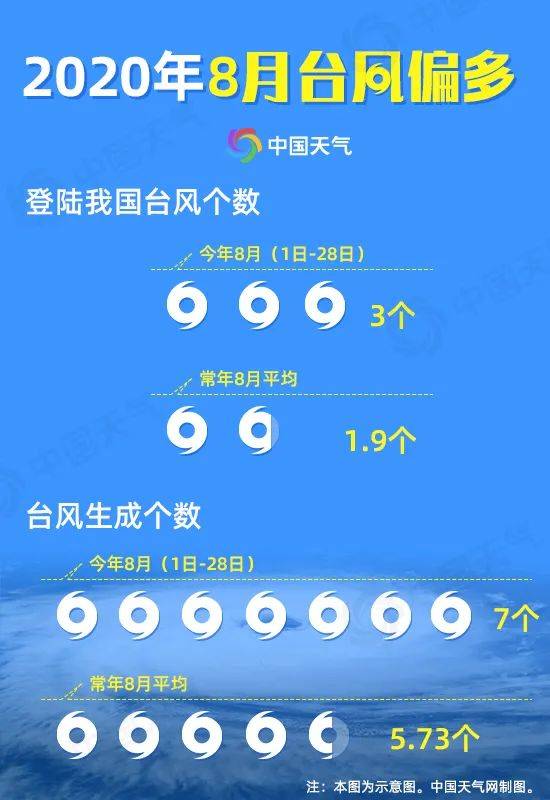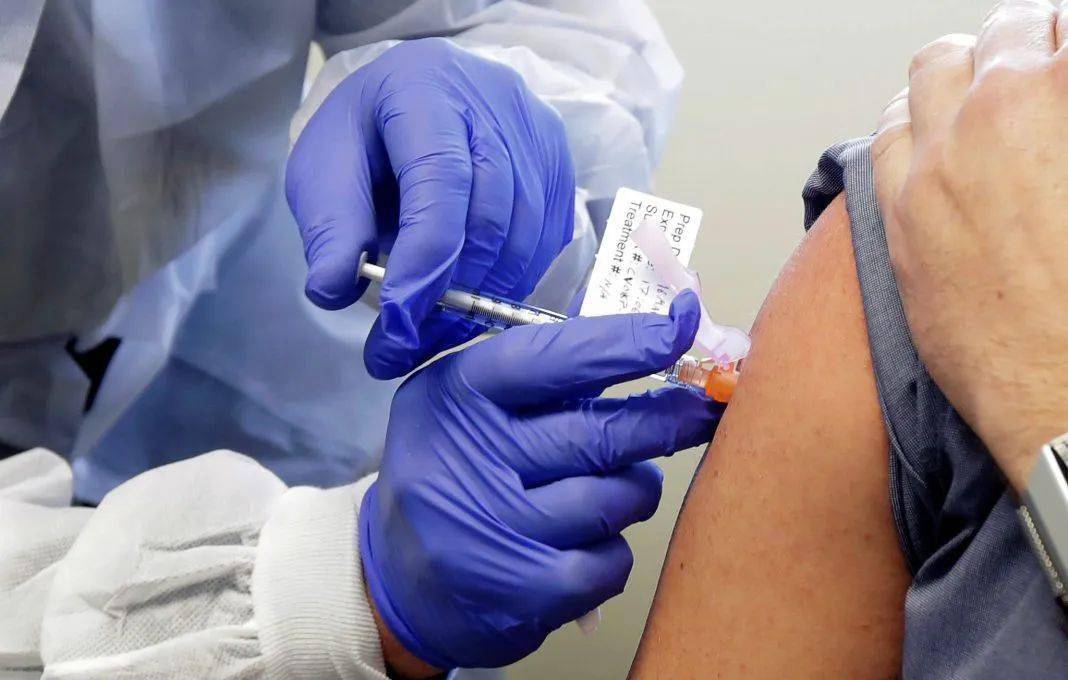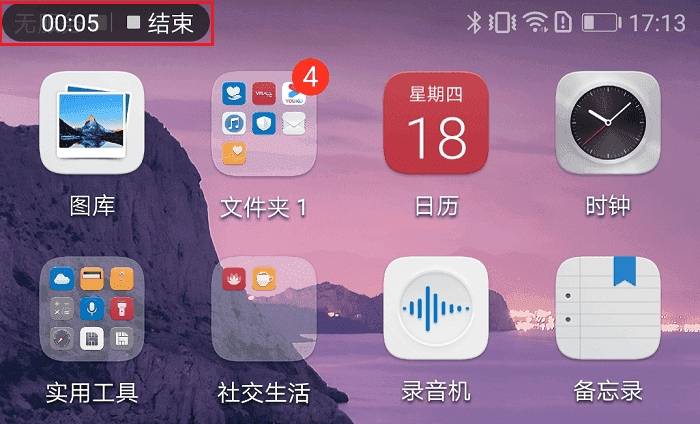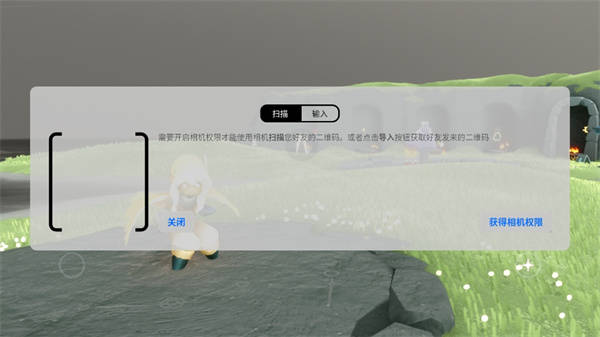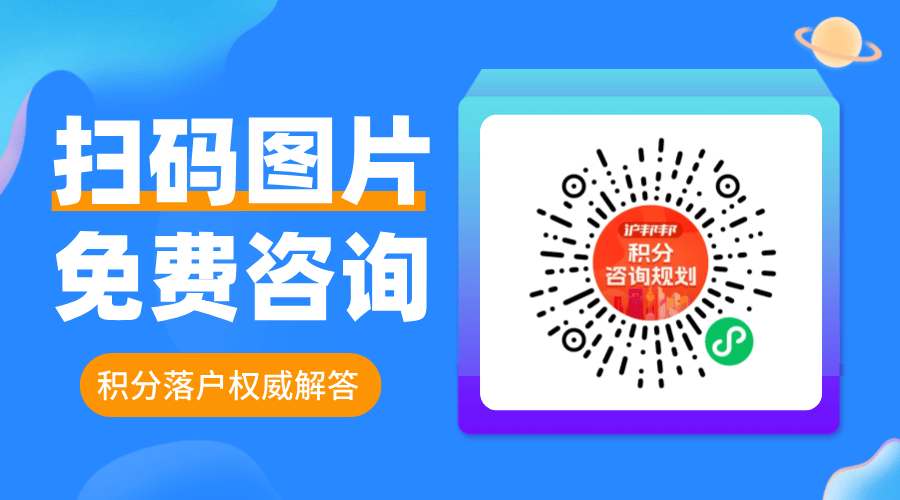如何批量裁剪图片?我们经常需要处理大量的图片。有时候,我们需要对图片进行裁剪以适应不同的尺寸和比例。如果一张张手动裁剪,效率低下而且容易出错。那么,有没有批量裁剪图片的方法呢?本文将为你介绍几个实用的批量裁剪工具,让你轻松应对大量图片裁剪的需求。

一、迅捷图片转换器
它是一个功能强大的图片处理软件,其中包括批量裁剪图片的功能。以下是使用这个图片转换器批量裁剪图片的步骤:
1.打开图片转换器软件,在左侧的工具栏中找到“批量处理”功能,在下拉框中选择“批量裁剪”。在中间的导入框中选择“添加文件夹”选项。然后选择需要裁剪的图片所在的文件夹,点击“确定”
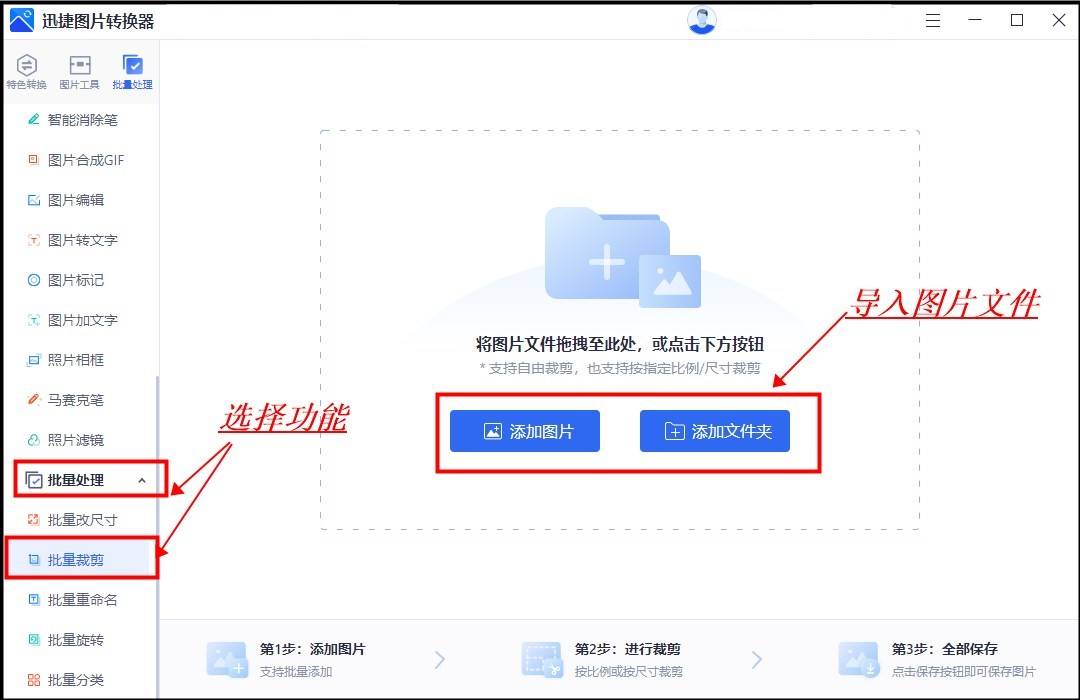
2.在软件界面右侧选择裁剪比例和尺寸,也可以自由拖拽裁剪框进行裁剪。

3.调整好裁剪框后,点击界面右下角的“全部保存”按钮即可将所有裁剪好的图片保存到指定文件夹中。

此外,软件还支持批量旋转、重命名、改尺寸等操作,方便用户进行批量处理。同时,软件还支持图片格式之间的转换,方便用户进行不同格式之间的转换。
二、图片编辑助手
这个图片编辑软件中包含批量裁剪图片的功能。使用该功能可以快速批量处理图片,提高工作效率。
1.打开软件,点击“批量裁剪”功能选项。

2.在弹出的窗口中,点击“添加图片”按钮,选择需要裁剪的图片文件。也可以通过拖拽的方式将图片文件拖入到软件界面中。

3.在软件界面中,可以看到添加的图片文件列表。点击“比例”选项,可以选择预设的比例尺或者手动框选裁剪区域进行裁剪。还可以通过鼠标拖动来调整裁剪框的位置和大小。如果需要批量处理多个图片文件,可以点击“应用到所有图片”按钮,将当前设置的裁剪参数应用到所有图片文件中。完成裁剪操作后,点击“全部保存”按钮,将裁剪后的图片文件保存到指定位置。
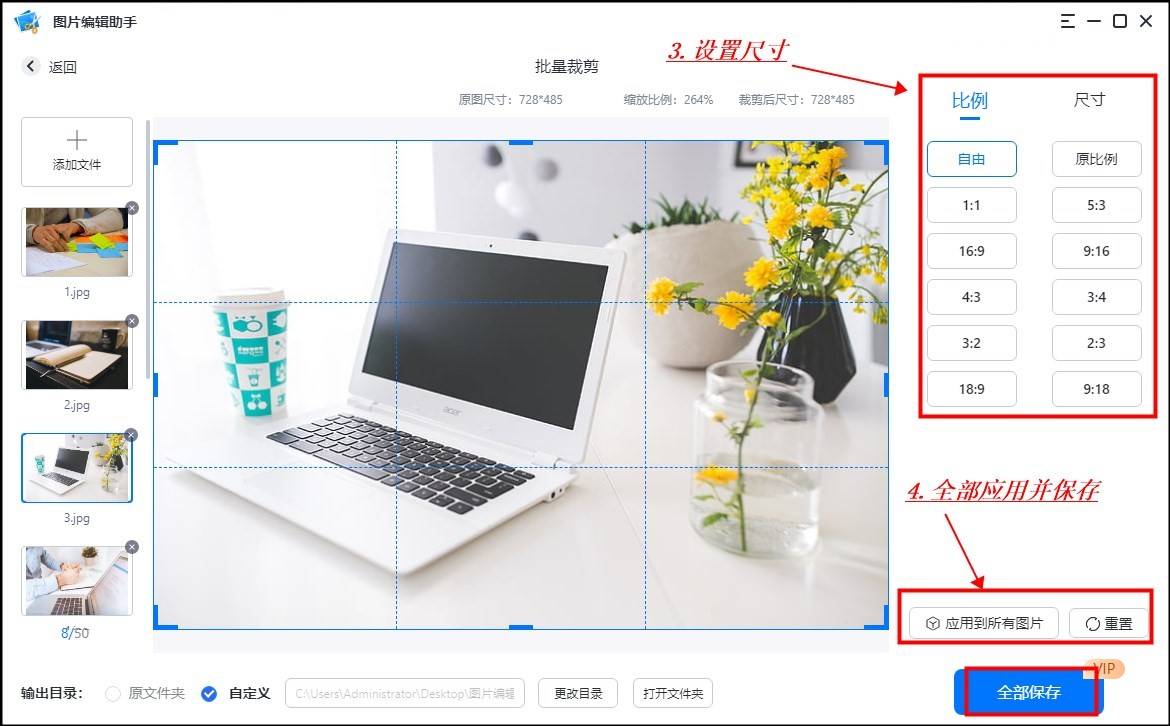
三、改图鸭
它也是一个支持批量裁剪的图片处理工具。我们在它的“批量裁剪”功能下,上传需要裁剪的图片文件夹。

接着选择所需的裁剪模式和参数调整功能,能够快速完成批量裁剪操作,提高工作效率。
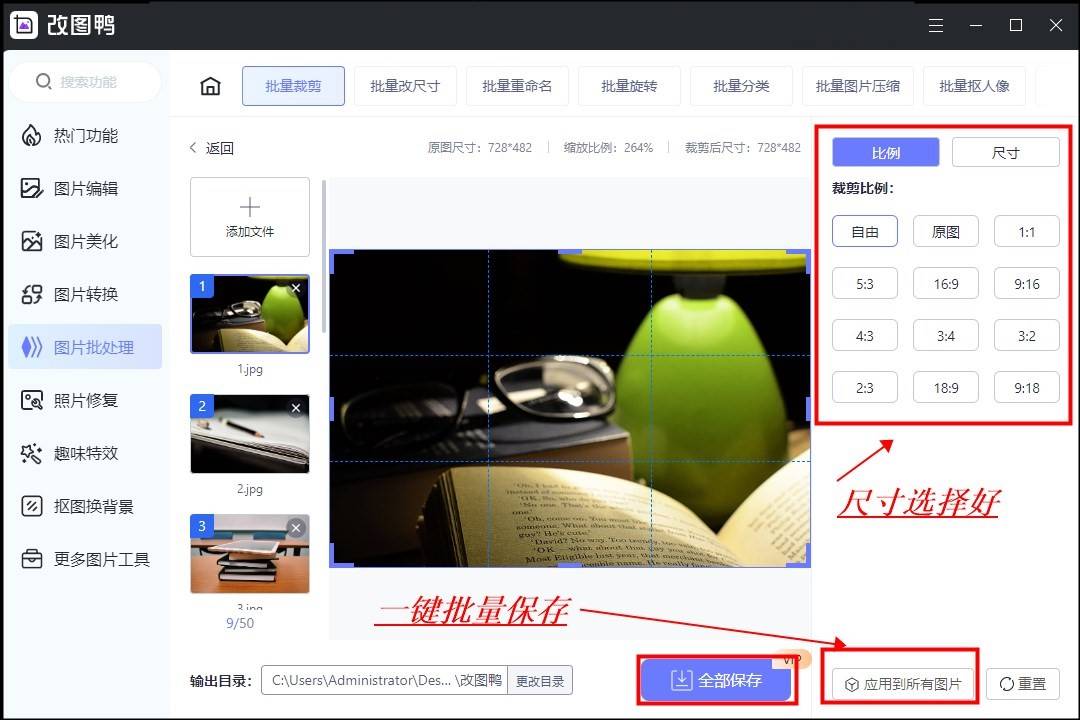
如果你还在为不知如何批量裁剪图片而烦恼的话,快去试试上面的这些批量裁剪工具吧。批量裁剪图片是一项繁琐的工作,但有了这些实用的批量裁剪工具,我们可以轻松应对大量图片的处理需求。无论你是设计师、摄影师还是普通用户,这些工具都能为你节省大量时间和精力。如果你觉得本文对你有帮助,欢迎点赞、分享和评论。如果你有任何疑问或建议,也欢迎在评论区留言,我们会尽快回复你。